VS调试程序时断点失效解决办法
1、我们设置好断点,运行调试软件时发现设置的断点没有生效。
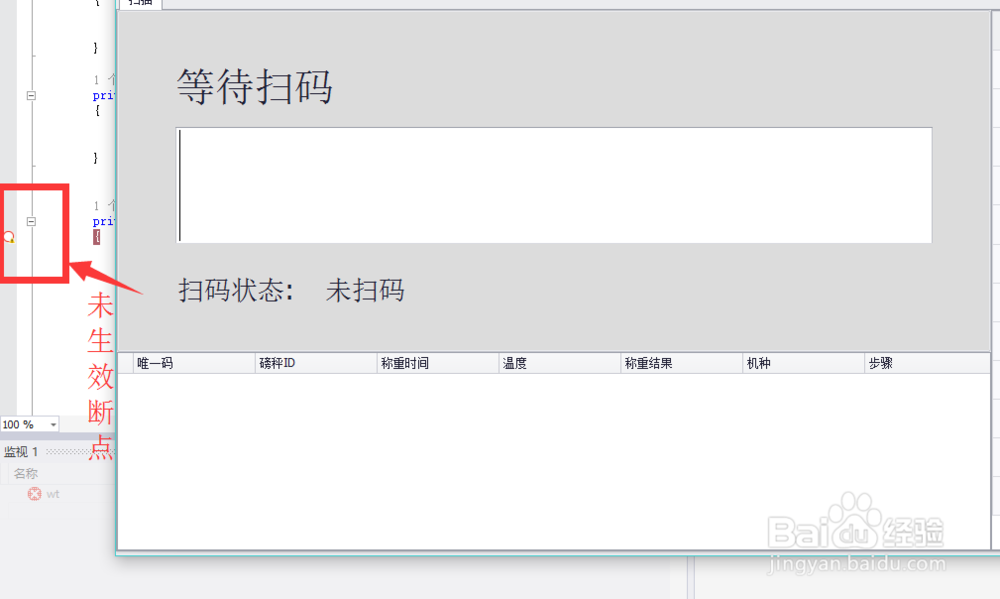
2、停止运行调试中的程序,单击菜单栏中的工具,找到选项并单击。
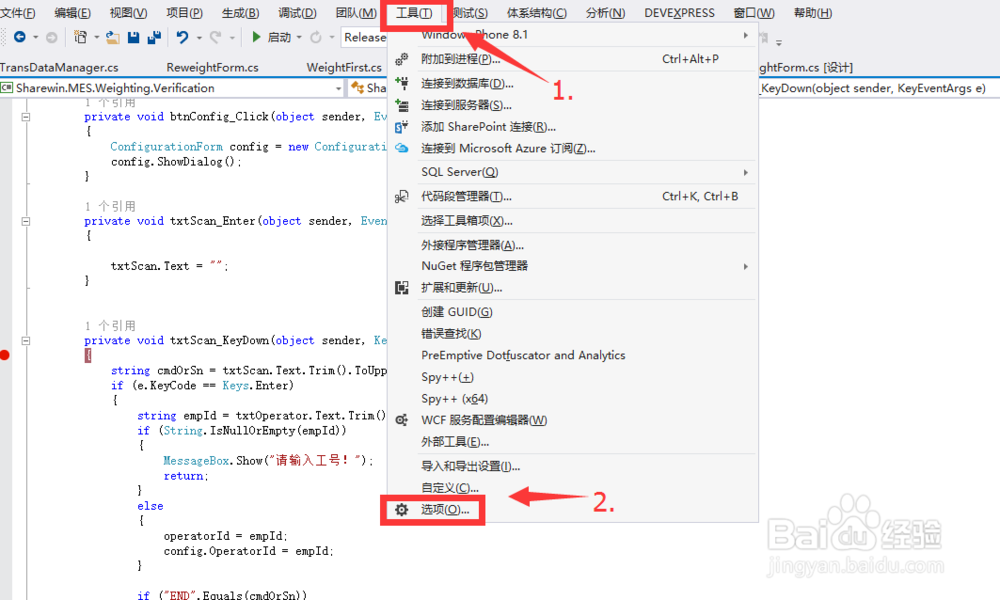
3、在选项菜单中找到调试,展开调试隐藏菜单。
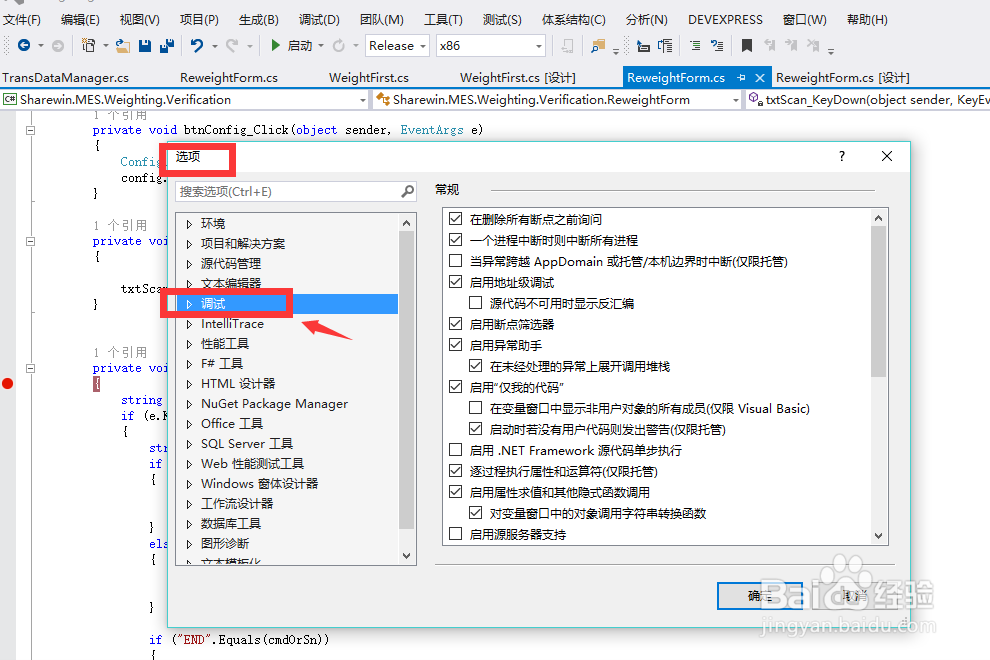
4、在调试菜单中选择常规,这时,在右侧就会出现常规调试中的一些选项。

5、右边常规选项中,往下拉右侧滚动条,找到并去掉勾选要求源文件与原始版本完全匹配。
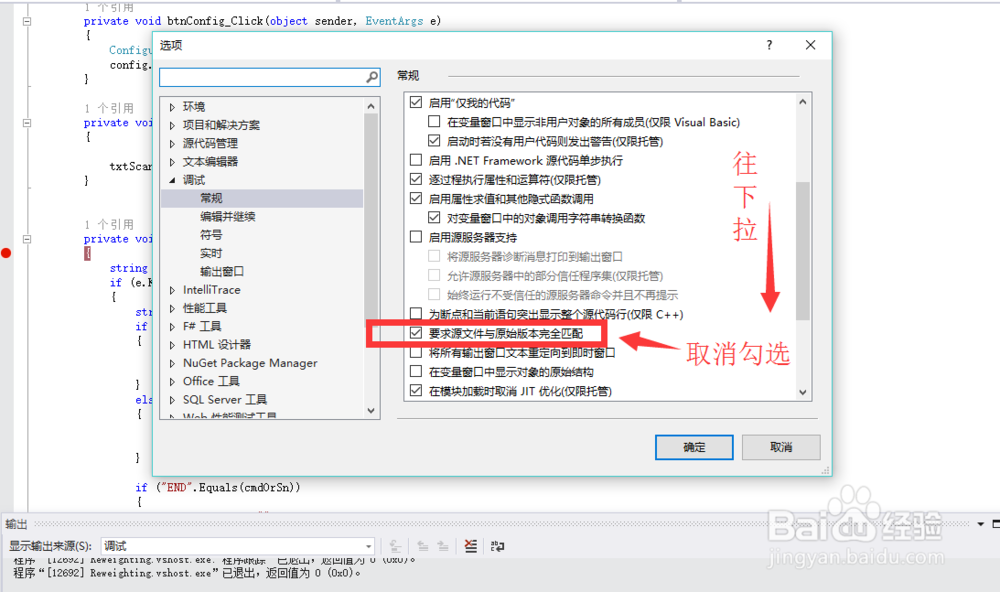
6、点击确定后,重新调试,断点生效。不同开发环境带来的断点异常问题解决。

声明:本网站引用、摘录或转载内容仅供网站访问者交流或参考,不代表本站立场,如存在版权或非法内容,请联系站长删除,联系邮箱:site.kefu@qq.com。
阅读量:51
阅读量:48
阅读量:107
阅读量:47
阅读量:57